ハードドライブへのアクセスを回復し、ハードドライブを開けないエラーを修正する方法

この記事では、ハードドライブが故障した場合に、アクセスを回復する方法をご紹介します。さあ、一緒に進めていきましょう!
Word を JPG、PNG、その他の画像形式に変換するには、さまざまな方法があります。 Word 内で直接、Word を画像に変換して他の人に送信したり、使用するために保存したりできます。あるいは、多くのオンライン変換ツールを非常に素早く使用することもできます。以下は、Word を画像に非常に簡単に変換する手順です。
目次
ステップ1:
まず、変換したいテキストで、Ctrl + Aを押してコンテンツ全体をコピーします。次に、Ctrl + Cを押してドキュメントをコピーし、[上に貼り付け]を選択して[形式を選択して貼り付け]を選択します。安全のため、新しい Word ファイルを開き、指示に従ってコピーしたテキストをその新しいファイルに貼り付けてください。
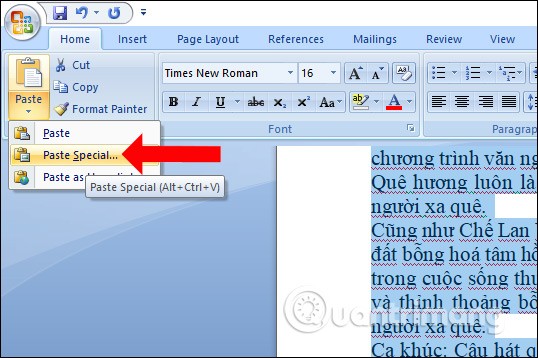
ステップ2:
[形式を選択して貼り付け] インターフェイスが表示されます。[画像 (拡張メタファイル)]を選択して、[OK]をクリックします。
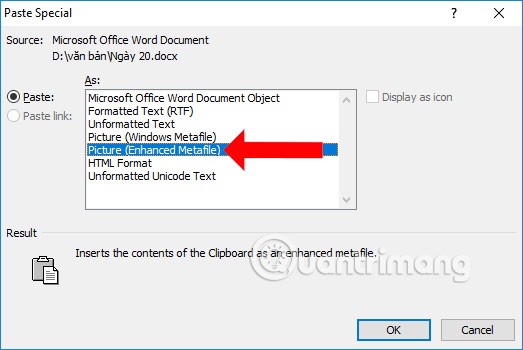
ステップ3:
Word のドキュメント インターフェイスに戻り、右クリックして [画像として保存]を選択し、ドキュメントを画像形式で保存します。
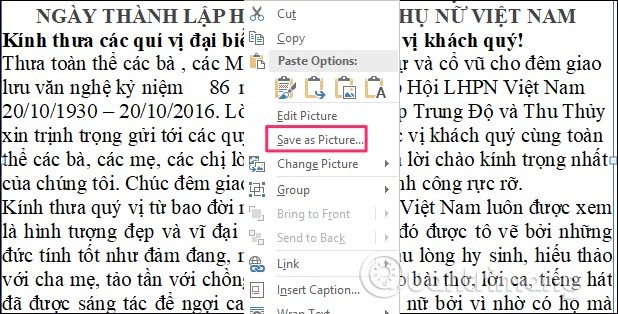
次に、フォルダーにインターフェイスが表示されます。画像ファイルを保存するフォルダーを見つけて、保存形式としてJPEG ファイル交換形式 (*.jpg)を選択し、ファイルの名前を入力して [保存] をクリックして保存します。
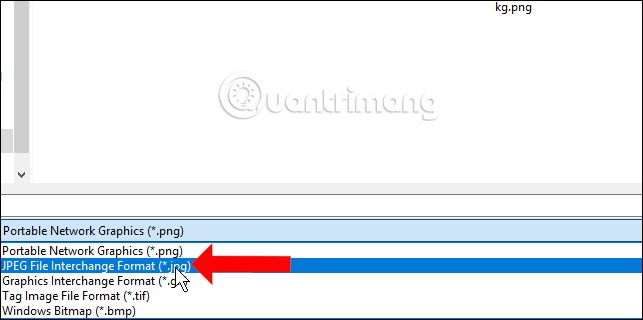
Word のコンテンツ領域を画像に変換するだけの場合は、Snipping Tool などのコンピューター画面キャプチャツールを使用できます。画像に変換する必要のあるドキュメント領域の写真を撮り、通常どおり保存するだけです。
Word 文書を画像に変換するもう 1 つの簡単な方法は、Microsoft ペイント アプリケーションを使用することです。ペイント アプリでは、JPEG や PDF などの一般的な形式に加えて、Word 文書を GIF、HEIC、TIFF などの形式で保存することもできます。
ステップ1:
画像に変換したいコンテンツをハイライトし、 「コピー」を押します。
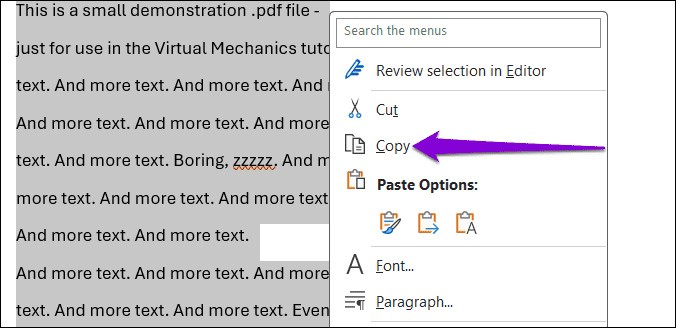
次に、コンピューターでペイント アプリケーションを開き、 [編集] をクリックして、上部のツールバーで [貼り付け] を選択します。
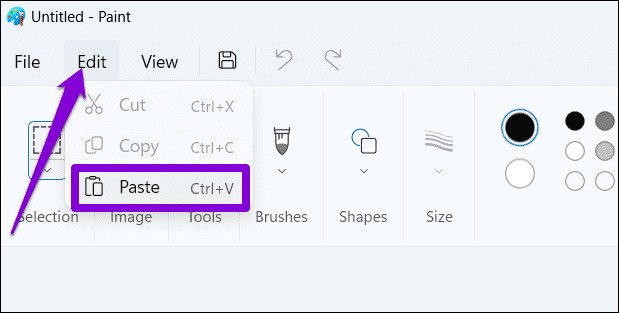
ステップ2:
コピーしたテキストコンテンツが表示されます。次に、「ファイル」をクリックし、「保存」を選択して、 Word 文書から変換された画像を保存すれば完了です。
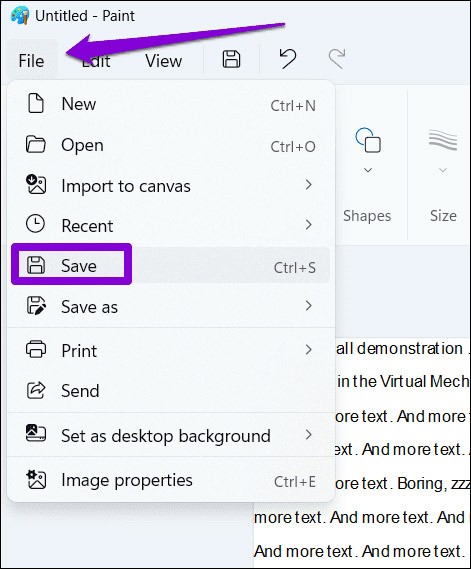
多くの画像を含む Word 文書の場合は、Word 文書を PDF として保存し、PDF を画像に変換する必要があります。
以下に示すように、Word 文書を PDF として保存します。次に、PDF から画像への変換ツールを使用して変換します。
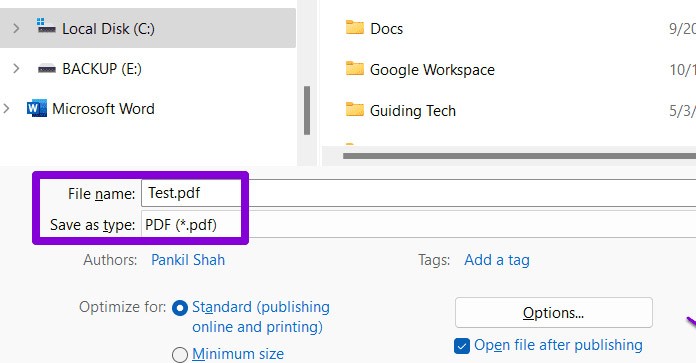
Word を画像に変換するオンライン ツールは数多くあるため、ツールをインストールしなくても、迅速かつ正確に変換できます。
https://convertio.co/vn/docx-jpg/Convertio ウェブサイトのインターフェースで、ドキュメント ファイルをアップロードし、使用する画像形式を選択します。
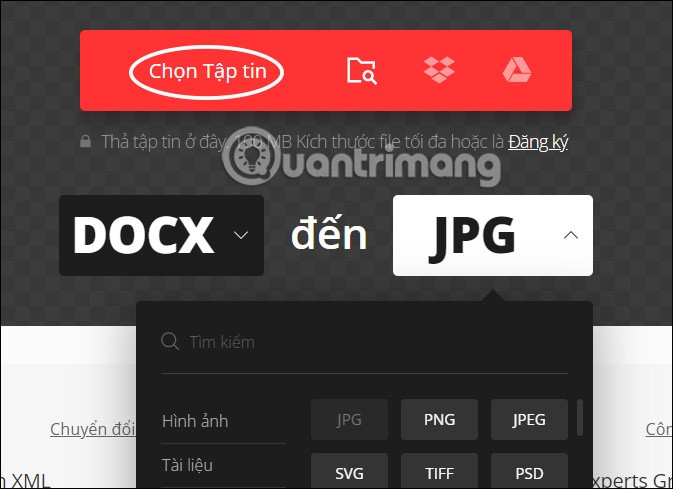
ツールが変換するまで少し待ってください。その後、テキストから画像が取得されます。[ダウンロード] をクリックして zip ファイルをダウンロードし、それを解凍して画像を取得します。
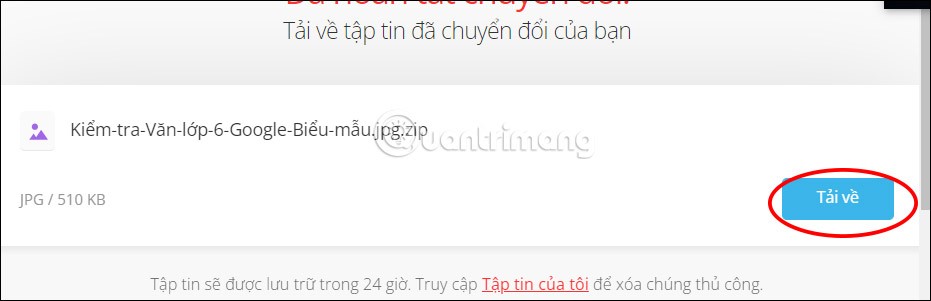
https://wordtojpeg.com/また、Word 文書を Web サイトにアップロードすると、すぐに Word から画像への変換プロセスが実行されます。画像をダウンロードするには、「ダウンロード」をクリックするだけです。
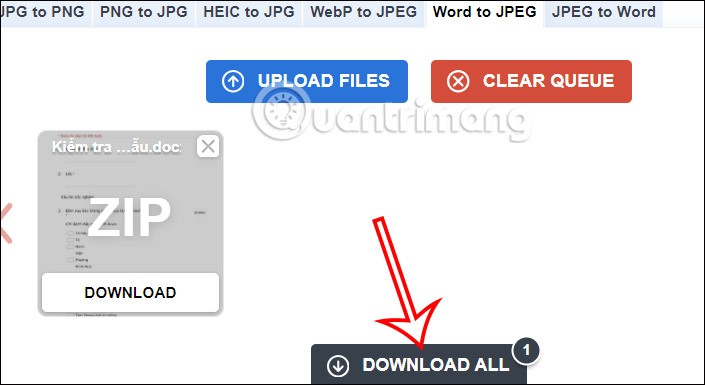
使用している Word のバージョンに「形式を選択して貼り付け」オプションがない場合、Word 文書を画像に変換する方法はありますか?
「形式を選択して貼り付け」オプションは、MS Word 2007 以降のすべてのバージョンで使用できます。利用できない場合は、上記の方法を使用して変換を実行することはできません。
Word 2010 ソース ページには、Word によって作成された境界線があります。この境界線を維持したまま変換する方法はありますか?
はい、同じ方法で少し余分な作業を加えることで、縁取りのある画像に変換できます。
境界線が外側ではなく余白の内側にくるように、ページの端に向かって余白を調整する必要があります。次に、ページの上隅と下隅にドットを配置します。
Ctrl + A キーを押してページ全体を選択し、記事の手順に従って Word 文書を画像に変換します。背景が黒の場合は、PNG として保存し、画像ファイルを MS ペイントで開きます。
文書に複数のページがある場合、Word 文書を画像に変換するにはどうすればよいでしょうか?
上記の手順は 1 ページにのみ適用されます。文書に複数のページがある場合は、各ページごとにプロセスを適用する必要があります。
保存した jpg ファイルが黒です。どうすれば修正できますか?
変換したファイルをPNGとして保存してみてください。
コンピューターに png として保存し、それを携帯電話にコピーしたが、画像が黒く表示されたらどうなるでしょうか?
画像を jpg として保存し、携帯電話に転送してみてください。
変換する文書には透かしがありますが、上記の手順を実行すると透かしは表示されなくなります。 Word 文書を画像に変換するときにこの問題を修正するにはどうすればよいですか?
画像に透かしを残すには、「形式を選択して貼り付け」の手順の後で、 Ctrl + Aを使用してページまたはドキュメント全体を選択する必要があります。貼り付けた画像には透かしが表示されます。
この記事では、ハードドライブが故障した場合に、アクセスを回復する方法をご紹介します。さあ、一緒に進めていきましょう!
一見すると、AirPodsは他の完全ワイヤレスイヤホンと何ら変わりません。しかし、あまり知られていないいくつかの機能が発見されたことで、すべてが変わりました。
Apple は、まったく新しいすりガラスデザイン、よりスマートなエクスペリエンス、おなじみのアプリの改善を伴うメジャーアップデートである iOS 26 を発表しました。
学生は学習のために特定のタイプのノートパソコンを必要とします。専攻分野で十分なパフォーマンスを発揮できるだけでなく、一日中持ち運べるほどコンパクトで軽量であることも重要です。
Windows 10 にプリンターを追加するのは簡単ですが、有線デバイスの場合のプロセスはワイヤレス デバイスの場合とは異なります。
ご存知の通り、RAMはコンピューターにとって非常に重要なハードウェア部品であり、データ処理のためのメモリとして機能し、ノートパソコンやPCの速度を決定づける要因です。以下の記事では、WebTech360がWindowsでソフトウェアを使ってRAMエラーをチェックする方法をいくつかご紹介します。
スマートテレビはまさに世界を席巻しています。数多くの優れた機能とインターネット接続により、テクノロジーはテレビの視聴方法を変えました。
冷蔵庫は家庭ではよく使われる家電製品です。冷蔵庫には通常 2 つの部屋があり、冷蔵室は広く、ユーザーが開けるたびに自動的に点灯するライトが付いていますが、冷凍室は狭く、ライトはありません。
Wi-Fi ネットワークは、ルーター、帯域幅、干渉以外にも多くの要因の影響を受けますが、ネットワークを強化する賢い方法がいくつかあります。
お使いの携帯電話で安定した iOS 16 に戻したい場合は、iOS 17 をアンインストールして iOS 17 から 16 にダウングレードするための基本ガイドを以下に示します。
ヨーグルトは素晴らしい食べ物です。ヨーグルトを毎日食べるのは良いことでしょうか?ヨーグルトを毎日食べると、身体はどう変わるのでしょうか?一緒に調べてみましょう!
この記事では、最も栄養価の高い米の種類と、どの米を選んだとしてもその健康効果を最大限に引き出す方法について説明します。
睡眠スケジュールと就寝時の習慣を確立し、目覚まし時計を変え、食生活を調整することは、よりよく眠り、朝時間通りに起きるのに役立つ対策の一部です。
レンタルして下さい! Landlord Sim は、iOS および Android 向けのシミュレーション モバイル ゲームです。あなたはアパートの大家としてプレイし、アパートの内装をアップグレードして入居者を受け入れる準備をしながら、アパートの賃貸を始めます。
Bathroom Tower Defense Roblox ゲーム コードを入手して、魅力的な報酬と引き換えましょう。これらは、より高いダメージを与えるタワーをアップグレードしたり、ロックを解除したりするのに役立ちます。













